如何安装雨林木风win7旗舰版
雨林木风是一款非常好用的装机系统,深受众多用户们的喜爱,但是这款系统需要我们怎么去安装呢?很多的用户们想要硬盘安装,就是直接在电脑上安装,那就快来看看操作教程吧~
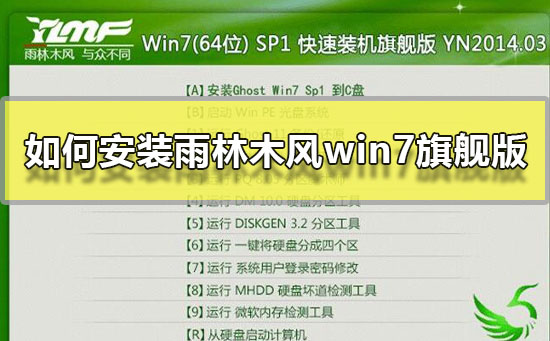

第一步、准备工作
1.先下载一个ghost版的win7操作系统。
>>> 台式机雨林木风win10 64位系统下载 <<<
>>> 台式机雨林木风win10 32位系统下载 <<<
>>> 笔记本雨林木风win10 64位系统下载 <<<
>>> 笔记本雨林木风win10 32位系统下载 <<<
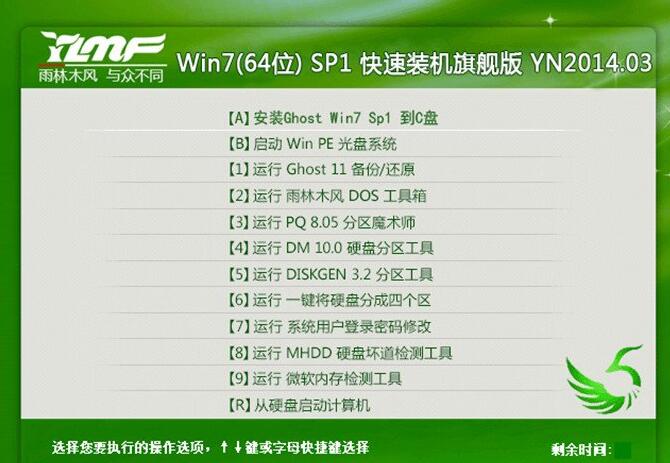
2.下载好后文件为ISO文件,所以我们要先把它全部解压出来(最好下载在D盘或E盘目录下)。
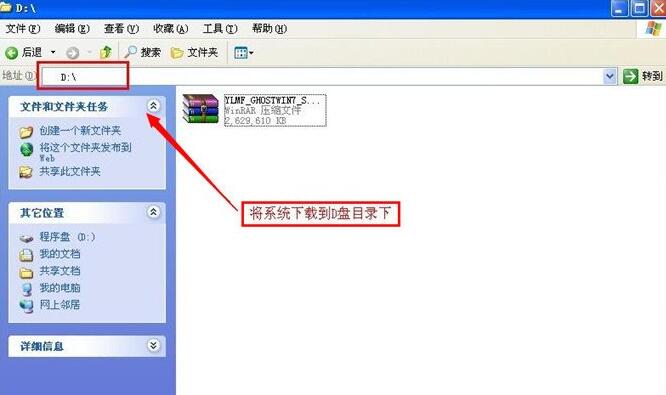
3.下载好雨林木风win7旗舰版,下面来看看如何硬盘一键安装雨林木风win7旗舰版。
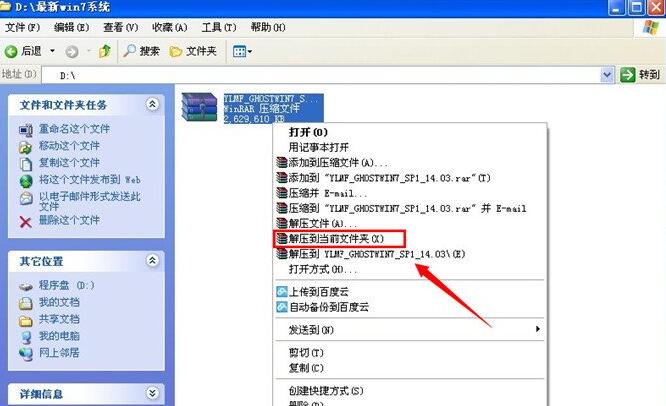
第二步、开始安装
1.解压之后得到如下图的文件,打开Ghost文件后运行“GHO镜像安装器”再用安装器打开“WIN7.GHO”文件(也是打开这个系统包最大的文件)
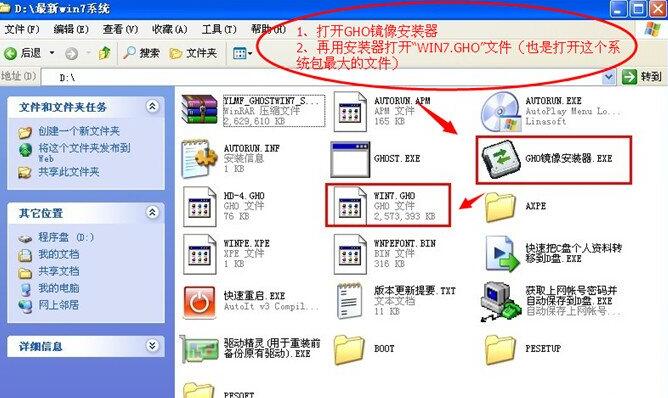
2.打开“GHO镜像安装器”如下图,里面的选择是非常重要的,必须要在盘符选择“C盘”,再选择映像途径,也是选择刚才下载解压的雨林木风win7旗舰版安装包最大的文件。一般就是默认就可以了。
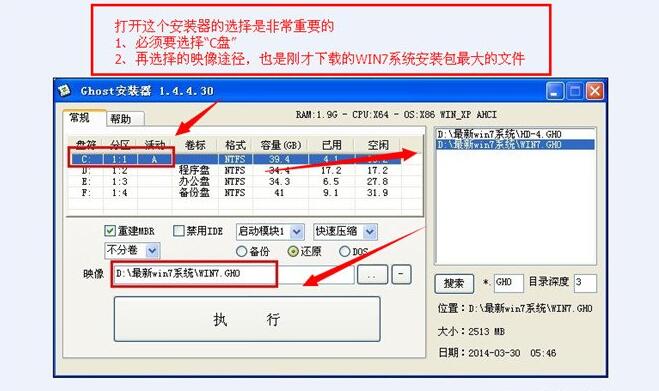
3.然后点“执行”按上面的操作后就会出现以下的界面,这个过程需要几分钟。
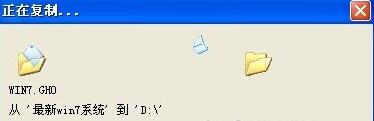
4.这个过程完成后会马上自动重启计算机,等重启以后win7系统基本算是安装完成了,后面我们就不用管了。
因为我们的系统都是全自动安装,可以体验到一键安装雨林木风win7旗舰版,不用我们任何操作!

>>> 雨林木风win10系统安装教程 <<<
>>> 系统装机软件哪个好 <<<
>>> 电脑重装系统后的常见问题汇总 <<<
以上就是好吧啦网为广大用户们提供的雨林木风win7旗舰版硬盘安装教程了,希望能够帮助到广大的用户们,谢谢阅读~
以上就是如何安装雨林木风win7旗舰版的全部内容,望能这篇如何安装雨林木风win7旗舰版可以帮助您解决问题,能够解决大家的实际问题是好吧啦网一直努力的方向和目标。
相关文章:
1. 如何安装win10和win11双系统?win10和win11双系统安装详细教程2. Win10系统360浏览器搜索引擎被劫持解决方法 3. Centos7安装Chacha20加密算法详解4. Linux Mint系统怎么卸载程序? Linux卸载不需要应用的技巧5. uos截图保存在哪? UOS设置截图图片保存位置的技巧6. 通过修改注册表来提高系统的稳定安全让计算机坚强起来7. Win11/Win10 上提供“试用”按钮 微软计划用“OneOutlook”替代原生“Mail”应用8. freebsd 服务器 ARP绑定脚本9. Thinkpad e580笔记本怎么绕过TPM2.0安装Win11系统?10. 中兴新支点操作系统全面支持龙芯3A3000 附新特性

 网公网安备
网公网安备